Amagno bietet für viele Dateiformate eine integrierte Vorschau mit zahlreichen Möglichkeiten der Bearbeitung und des Teilens.
- Wähle eine Datei in einer der zahlreichen Dateiauflistungen durch ein Anklicken oder eine einfache Berührung aus
- Es erscheint die Ganzseitenvorschau
Dokument im Original betrachten
Durch einen Doppelklick oder doppelte Berührung löst die App das Herunterladen der Datei aus. Das anschließende Verhalten kann je nach Plattform unterschiedlich sein oder ggf. nicht unterstützt sein.
Zum Export von Dateien lies mehr im Kapitel Dokument exportieren.
Aktionen auslösen
In der Vorschau unten Links befindet sich der Aktionsknopf mit zahlreichen Möglichkeiten, das Dokument zu bearbeiten oder zu teilen.
Navigation in Vorschau
Seiten zoomen
Durch Zoomen lässt sich die Vorschau vergrößern oder verkleinern.
- Maus & Tastatur
- Berührung
- Halte auf der Tastatur die STRG/CTRL Taste gedrückt
- Verwende gleichzeitig das Scrollrad der Maus um die Darstellung der Seite zu verkleinern oder zu vergrößern
Wird die Darstellung deutlich verkleinert, beendet sich die Dateivorschau wechselt diese in eine Dateiauflistung zurück.
- Halte auf einem berührungsempfindlichen Bildschirm zwei Finger gleichzeitig in einem freien Bereich der Seite
- Ziehe beide Finger auf dem Bildschirm auseinander, um die Ansicht der Seite zu vergrößern
- Ziehe beide Finger auf dem Bildschirm zueinander, um die Ansicht der Seite zu verkleinern
Seiten bewegen
Wurde eine Seite durch einen Zoom stark vergrößert, lasst sich die Seite im Darstellungsbereich optisch verschieben, um andere Seitendetails zu lesen, ohne den Zoom verlassen zu müssen
- Maus
- Berührung
- Tastatur
- Halte den Mauszeiger auf einem leeren Bereich einer Seite mit der linker Maustaste gedrückt
- Bewege Deine Maus, um die Seite in die gewünschte Richtung zu bewegen
- Halte einen Finger auf einem berührungsempfindlichen Bildschirm auf einem leeren Bereich einer Seite gedrückt
- Bewege Deinen Finger, um die Seite in die gewünschte Richtung zu bewegen
- Drücke gleichzeitig die Tasten STRG/CTRL + SHIFT + (Pfeiltasten)
Seiten blättern
Gibt es mehrere Seiten in der Vorschau, lässt sich die Seite wechseln. Wahlweise seht dazu die Seitenzahl-Anzeige unten in der Vorschau zur Verfügung oder das Blättern wird über die Maus, Berührung oder Tastatur gesteuert.
- Seitenzahl-Anzeige
- Maus
- Berührung
- Tastatur
In der Vorschau wird unten in der Mitte die Anzahl der Seiten angezeigt. Diese erlaubt mehrere Möglichkeiten.
- Wähle die Seitenzahl-Anzeige unten durch Anklicken oder Berührung aus
- Es erscheint ein Dialog zur Auswahl einer anderen Seite
- Nach Auswahl der Seitennummer linkes neben dem Schieberegler kann eine Seitennummer eingetippt oder über die danebenstehenden Pfeile geändert werden oder …
- Der rote Schieberegler wird auf die gewünschte Seitenzahl gezogen
- Der Dialog ist mit dem grünen Häckchen zu bestätigen und löst den Wechsel der Seite aus
- Setze den Mauszeiger auf eine leere Stelle in der Vorschau
- Ziehe bei gedrückter linker Maustaste die Seite nach Oben
- Anschließend wird das nachfolgende Seite in der Vorschau geöffnet oder …
- Ziehe bei gedrückter linker Maustaste die Seite nach Unten
- Anschließend wird das vorherige Seite in der Vorschau geöffnet
- Setze den Finger auf eine leere Stelle in der Vorschau
- Ziehe mit dem Finger die Seite nach Links
- Anschließend wird das nachfolgende Dokument in der Vorschau geöffnet oder …
- Ziehe mit dem Finger die Seite nach Rechts
- Anschließend wird das vorherige Dokument in der Vorschau geöffnet
Wenn mehrere Seiten verfügbar sind, verwende PGUP und PGDOWN (die Blättern Tasten der Tastatur), um zwischen den Seiten zu wechseln.
Dokumente wechseln
Oft werden Dokumente aus Listen aufgerufen, z.B. Dateiliste eines Ordners oder ein Suchergebnis. Die App ermöglicht es, in der Vorschau zu den nächsten oder vorherigen Dokumenten der Liste zu wechseln, aus welche das Dokument aufgerufen hat.
- Maus
- Berührung
- Tastatur
- Setze den Finger auf eine leere Stelle in der Vorschau
- Ziehe mit dem Finger die Seite deutlich nach Links
- Anschließend wird das nachfolgende Dokument in der Vorschau geöffnet oder …
- Ziehe mit dem Finger die Seite deutlich nach Rechts
- Anschließend wird das vorherige Dokument in der Vorschau geöffnet
- Setze den Finger auf eine leere Stelle in der Vorschau
- Ziehe mit dem Finger die Seite nach Links
- Anschließend wird das nachfolgende Dokument in der Vorschau geöffnet oder …
- Ziehe mit dem Finger die Seite nach Rechts
- Anschließend wird das vorherige Dokument in der Vorschau geöffnet
- Drücke gleichzeitig die Tasten STRG/CTRL + SHIFT + PGUP oder STRG/CTRL + SHIFT + PGDOWN
Texte in Vorschau markieren
Die App kennt in den meisten Fällen die Begriffe auf jeder Seite. Hieraus lassen sich verschiedene Möglichkeiten auslösen
- Markiere durch längeres Drücken des Mauszeigers oder eines Fingers einen Begriff
- Es erscheint ein blauer Markierungsrahmen sowie eine Auswahl an Schnellaktionen
- Ziehe bei gedrücktem Mauszeiger oder Finger den blauen Punkt unten rechts, um mehrere Begriffe im blauen Rahmen zu markieren. Dies geht mit ganzen Textabschnitten, aber nicht Seitenübergreifend
- Wähle eine der Schnellaktionen für die Begriffe im blauen Markierungsrahmen aus oder breche die Markierung mit dem X ab.
Suche aus Vorschau auslösen
Die App ermöglicht die Suche nach den markierten Begriffen innerhalb der Ablage oder global in allen Ablagen. Dabei berücksichtigt die App, ob alle markierten Begriffe in den anderen Dateien vorhanden sind. Es berücksichtigt nicht die exakte Reihenfolge der Begriffe.
- Wähle bei angezeigtem Markierungsrahmen aus den Schnellaktionen das Lupen-Symbol
- Das Lupensymbol mit Globus sucht die Begriffe in allen Ablagen, ohne Lupensymbol nur in der aktuellen Ablage.
- Die App startet die Suche und zeigt das Ergebnis anschließend als Suchergebnis an.
Texte aus Vorschau teilen
Markierte Texte lassen sich in anderen Anwendungen weiterverwenden.
- Wähle bei angezeigtem Markierungsrahmen aus den Schnellaktionen das Teilen aus
- Auf den iOS/iPadOS sowie Android Apps erscheint der Teilen Dialog des Betriebssystems, um die markierten Begriffe mit zahlreichen Möglichkeiten weiter zu verwenden. Auf allen anderen Plattformen wird der Text in die Zwischenablage kopiert.